Chrome OS er kjent for sin lette konstruksjon, men det er også utstyrt med et imponerende utvalg av funksjoner som kan måle seg med tradisjonelle stasjonære operativsystemer. Akkurat som med andre datamaskiner, kan du høyreklikke på en Chromebook, og du har til og med muligheten til å ta opp skjermen. Hvis du er ny bruker av Chromebook og leter etter veiledning for å omstarte den, vil denne artikkelen være til hjelp. Vi går gjennom tre enkle måter å omstarte en Chromebook på, inkludert en skjult Chrome URL-metode. La oss se hvordan du kan få Chromebooken din til å starte på nytt.
Tre metoder for å omstarte en Chromebook (2024)
Omstart av Chromebook via hurtiginnstillinger
Chrome OS har ikke en dedikert omstartsknapp. Du må derfor slå av Chromebooken og deretter manuelt slå den på igjen for å omstarte enheten. Dette kan du gjøre via hurtiginnstillingspanelet. Slik gjør du det:
1. Åpne hurtiginnstillingspanelet nederst i høyre hjørne der klokkeslett og annen informasjon vises. Her klikker du på av/på-knappen (strømikonet) som umiddelbart vil slå av enheten.
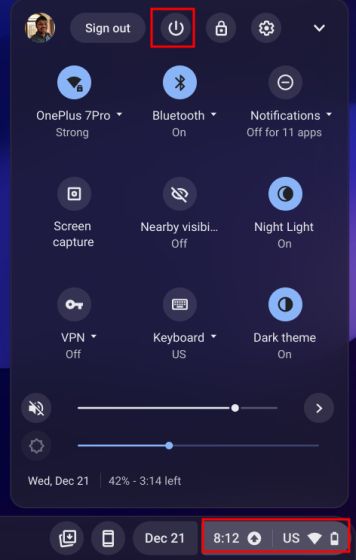
2. Trykk deretter på av/på-knappen på selve enheten for å starte Chromebooken på nytt.

Omstart av Chromebook med strømknappen
1. Du kan også omstarte Chromebooken ved å bruke strømknappen. Trykk og hold strømknappen inne i noen sekunder.

2. Når du gjør dette, vil en meny dukke opp på skjermen, lignende den du ser på Android. Velg «Slå av», og Chromebooken vil skrus av.

3. Trykk nå på strømknappen igjen for å slå på Chromebooken på nytt.

Omstart av Chromebook via en Chrome-adresse
Det finnes flere skjulte Chrome-adresser som mange brukere ikke kjenner til. En av disse adressene lar deg omstarte Chromebooken via en enkel URL. Dette er en myk omstart, ikke en full omstart. I mangel på en dedikert omstartfunksjon i Chrome OS, kan denne metoden være nyttig.
1. Åpne Chrome og skriv inn den følgende adressen i adressefeltet, og trykk Enter. Pass på at du har lagret alt arbeidet ditt, da dette vil starte Chromebooken umiddelbart på nytt.
chrome://restart

2. Chromebooken vil nå automatisk starte på nytt. Det er alt som trengs.

Omstart av din Chromebook – den rette måten
Her har du tre måter du kan omstarte Chromebooken på. Det ville vært praktisk om Google la til en dedikert omstartsknapp for å slippe å slå av enheten og starte den manuelt. Uansett, du kan bruke Chrome URL for en myk omstart. Det er alt vi hadde for denne gang. Hvis du vil vite hvordan du slår av berøringsskjermen på en Chromebook, kan du sjekke ut vår hurtigveiledning. For å aktivere delt skjerm på Chromebook, som i Windows 11, har vi også en detaljert veiledning for deg. Hvis du har spørsmål, er du velkommen til å legge igjen en kommentar i kommentarfeltet nedenfor.